
|
En una entrada anterior os enseñé a importar un archivo de intercambio de datos en formato de texto plano. Hoy voy a representar tres series de datos relacionadas en un mismo gráfico de dispersión. |
Lo primero que tendremos que tener claro, para ser más ágiles con este programa, es la extensión de datos con la que estamos jugando. Bien es cierto que podemos seleccionar gráficamente las series, pero cuando tienes 1000 celdas en cada columna, como es mi caso, acabas antes escribiendo.
Posteriormente nos daremos cuenta de que podemos graficar los datos más rápidamente seleccionando las columnas en cuestión antes de lanzar la herramienta de gráficos pero, por el bien del tutorial, omitiremos esta parte.
1. Acomodar los datos
Aquí podéis ver cómo he preparado las columnas con su cabecera. También he dividido la hoja horizontalmente para ver los datos en todo momento (izquierda) mientras tengo accesible igualmente la sección donde insertaré la gráfica (derecha).
Mi intención es crear una gráfica de tipo XY en la que voy a usar 3 cuadrantes:
- En (X>0, Y>0) representaré la columna Y frente a X.
- En (X<0, Y>0) representaré Y frente a X-1.
- En (X>0, Y<0) representaré Y-1 frente a X.
2. Herramienta «Gráficos»
Accesible desde la barra de herramientas o el menú ‘Insertar’, nos facilita la creación de Columnas, Barras, Sectores, Líneas, Dispersión, etc.
En mi caso, crearé un gráfico de dispersión XY con líneas suavizadas, dado la gran cantidad de puntos presentes en mi gráfica.
3. Rango de Datos
Si hacemos click en ‘siguiente’, el asistente nos permite seleccionar el «rango de datos» con el que vamos a trabajar. Como mencioné anteriormente, podemos seleccionar previamente las regiones de nuestra hoja de datos que queremos graficar. Este rango de datos puede contener varias secciones de la misma hoja de cálculo. Por motivos de simplicidad vamos a saltarnos este paso (no es imprescindible para crear la gráfica).
4. Series de Datos
Nuestro gráfico representará mediante líneas cada una de las series de datos definidas en este paso.
En mi caso, les he llamado a,b y c, siguiendo el orden de cuadrantes que cité anteriormente.
Para seleccionar el rango de valores X o Y deseados podemos pulsar la casilla de la derecha, que minimizará el cuadro de diálogo y nos permitirá seleccionar las casillas manualmente.
Para no eternizarnos bajando celdas, lo especificaremos manualmente siguiendo la nomenclatura:
$nombredehoja.$columna$celdainicial:$columna$celdafinal
En el caso de mi archivo Calc (.ods), los datos están en la hoja de nombre «UsemosLinux», siendo los valores X e Y las celdas 3 a 1002 de la columna K y J respectivamente.
5. Elementos de gráficos
Finalmente, en este último paso podremos ajustar la estética del gráfico. Como todo lo realizado hasta ahora, puede ser modificado posteriormente.
6. Retoques
Aquí tenemos nuestra gráfica.
Aunque Libreoffice ha avanzado mucho respecto a su predecesor OpenOffice, el tratamiento de los gráficos aún es algo mejorable (y eso que ya es mucho mejor de lo que era). Ante mi total desconocimiento se lo voy a achacar a la visualización de Calc: la línea azul sale algo borrosa, pero se soluciona rápidamente en cuanto ajustamos el tamaño del gráfico:
La gráfica ha de ser más intuitiva, así que cambiaré el formato de los ejes. Para realizar cualquier ajuste basta con hacer click en el objeto que queramos modificar, ya sea toda la gráfica, una serie de datos, los ejes o la leyenda.
Finalmente, exporto la gráfica para almacenarla fuera de la hoja de cálculo y poder usarla en otros documentos. Aquí es importante haber ajustado bien el tamaño y resolución de la imágen, pero para este tutorial ya llega.
Conclusión
En estos días tengo que pelearme con enormes hojas de cálculo de Office 2013. Como buen amante del Software Libre estoy aprovechando para trabajar con Calc como nunca. Libreoffice es una alternativa magnífica, aún con todas sus posibles contras. No dudéis en aprender a trabajar con él.
Tras cargar mis archivos de Office 2013 en él me he llevado una muy grata sorpresa bastante alejada de mucho FUD que se suelta sobre él. Es cierto que algunas prestaciones que disfrutan los usuarios avanzados de Excel le quedan lejos, pero para el uso estándar de una hoja de cálculo tenemos en Calc una alternativa libre, gratuita y siempre disponible a un click para TODOS nuestros sistemas.
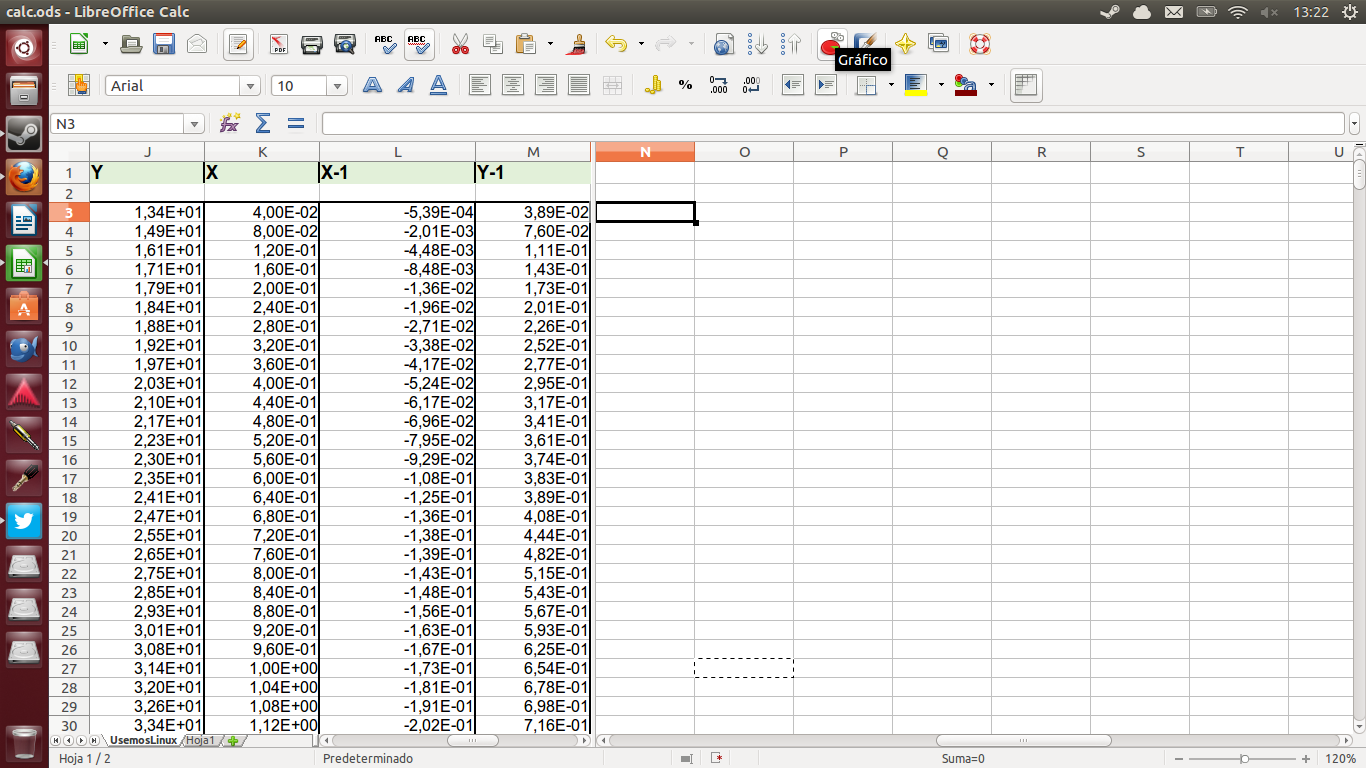
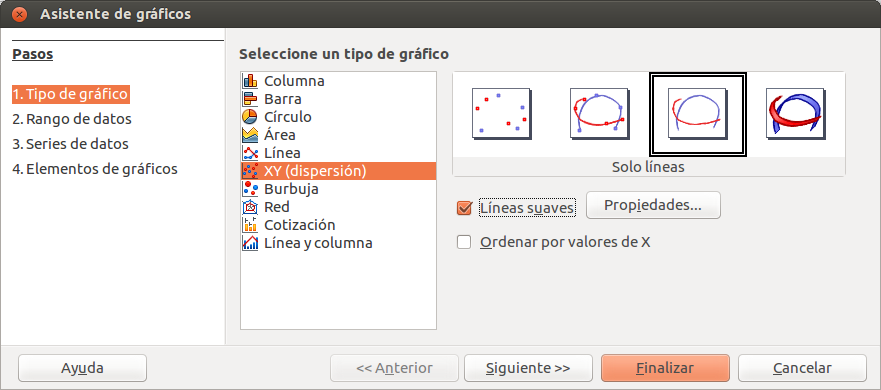
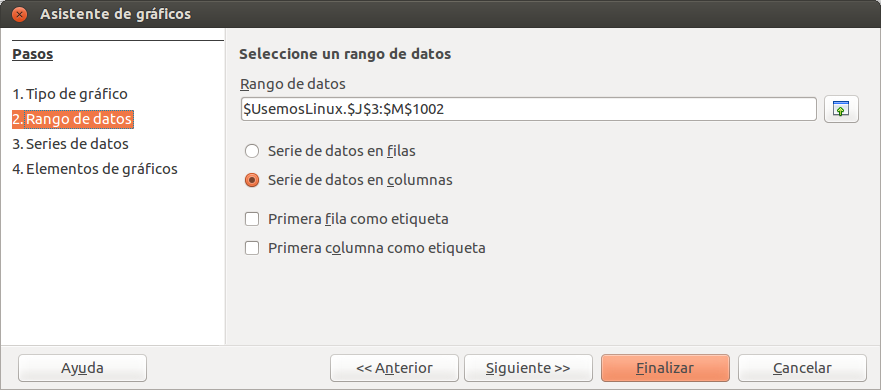
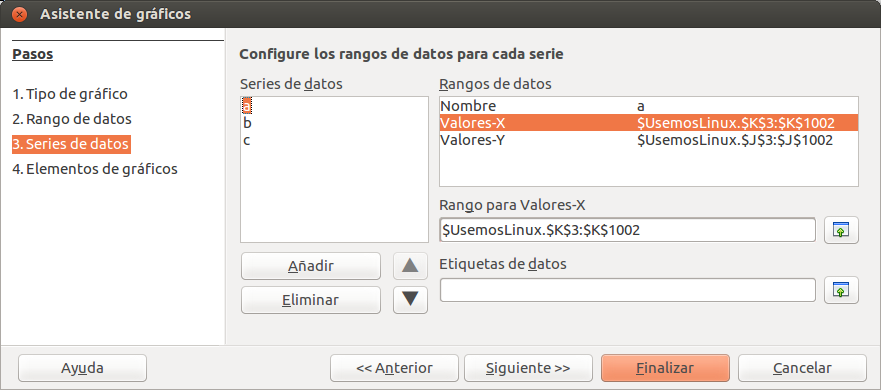
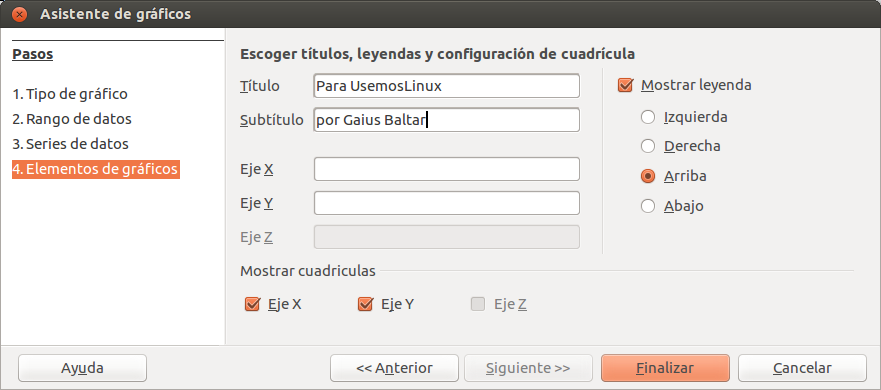
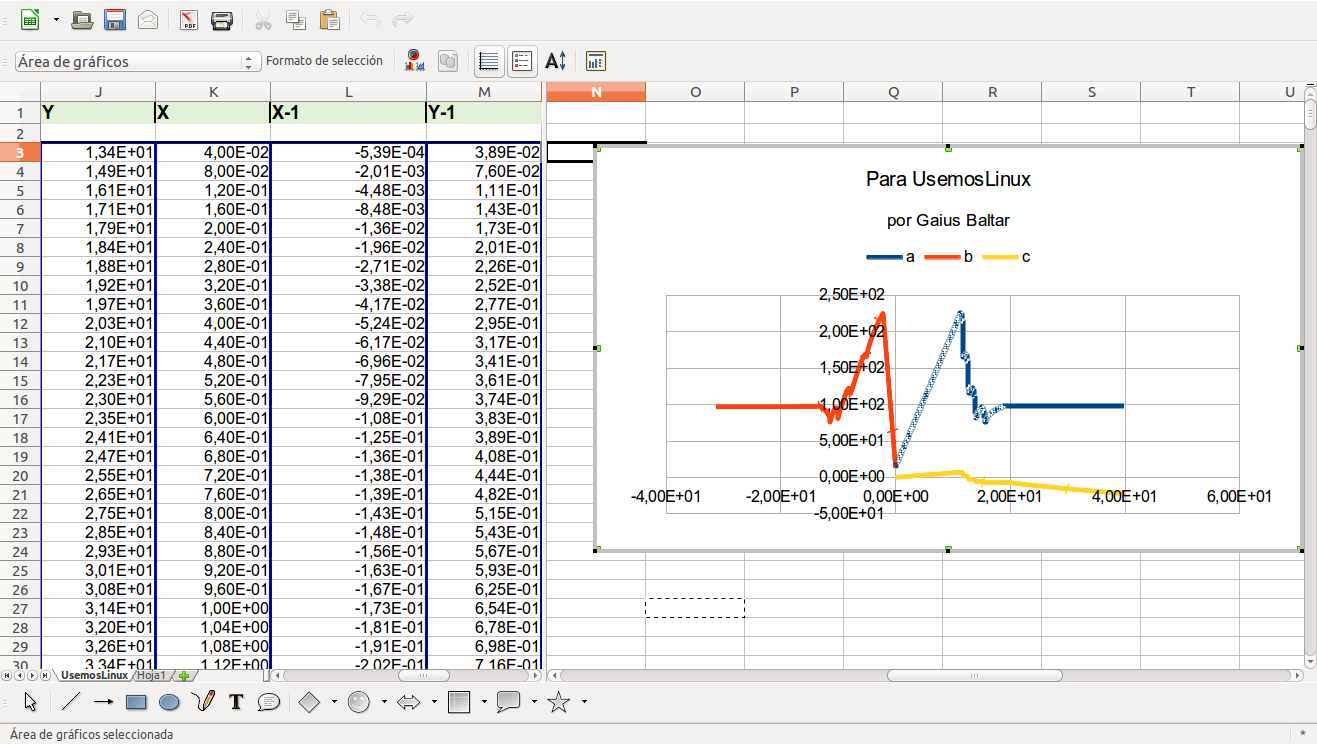
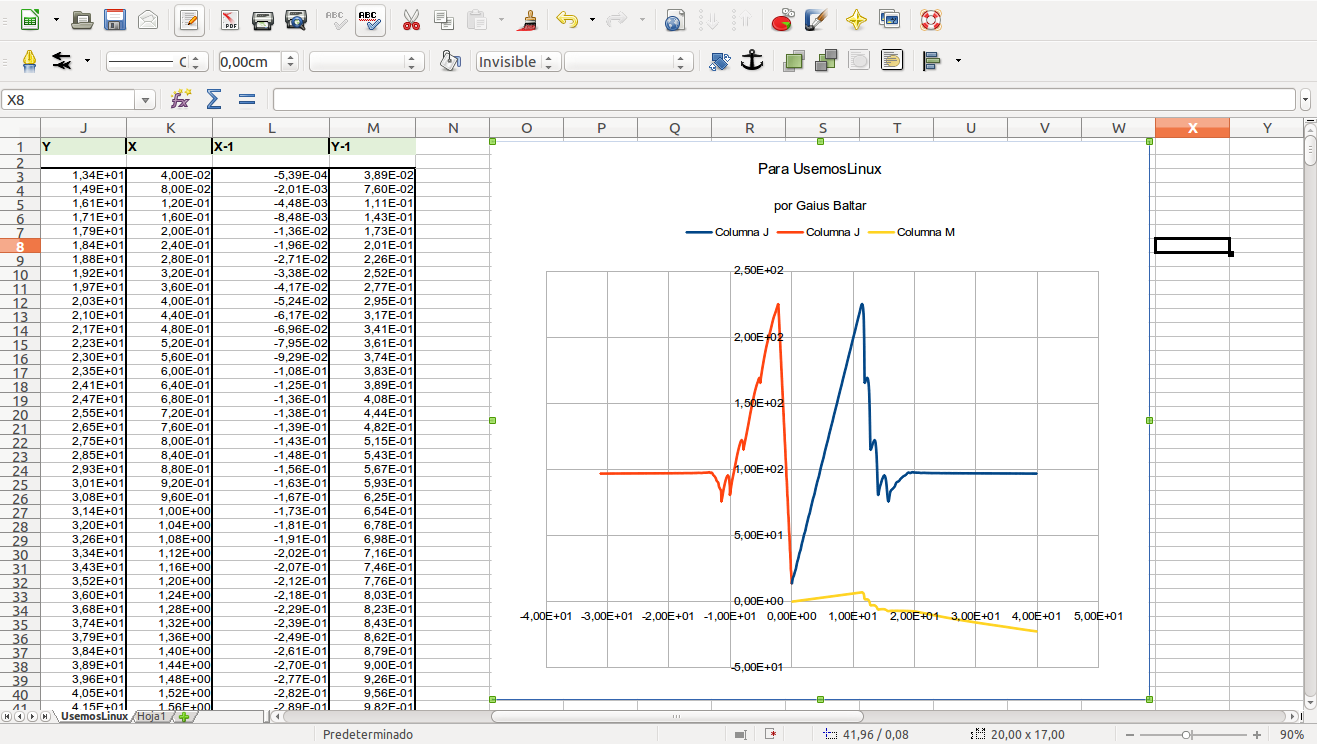
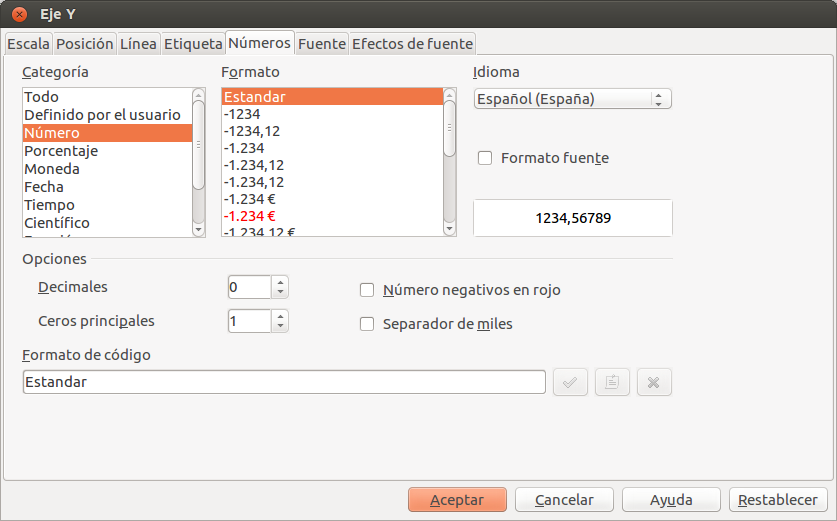
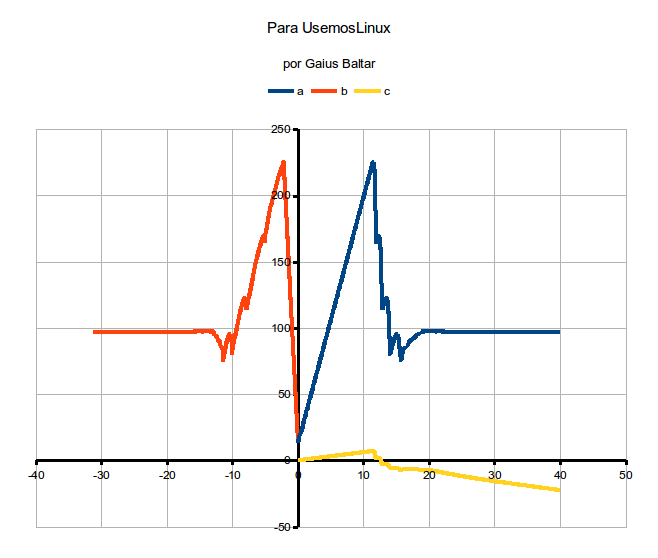
Las macros pueden utilizarse desde siempre (ya viene de OpenOffice). El problema es que OpenOffice trabaja con un BASIC propio que difiere del MS Visual Basic, por lo que hay algunos elementos que difieren entre ellos.
Debes saber que me encanta este tipo de artículos en los blogs de Linux. Es mucho más útil que los «flames», además que tu modo de escribir es muy claro y conciso. Un saludo.
oye y ya has probado la versión Clon de China del M$ Office en Linux (al menos en ubuntu) es buena para usuarios avanzados del office o es solo una versión mas de las aplicaciones ofimáticas de Linux???
http://www.omgubuntu.co.uk/2013/05/microsoft-office-clone-wps-updates-interface-improves
Hace tiempo que no trabajo con LibreOffice, pero cuando lo hice, dejé de utilizarlo, en favor de Excel, por el tema de las Macros personales… han arreglado este tema o sigue sin poderse utilizar?
http://www.educadictos.com/b/%C2%BFhay-vida-despues-de-la-hoja-de-calculo/
Gracias a ti 😉
En una página se pueden «incrustar» tablas de muchas formas, por lo que cada una es un mundo. ¿Has probado a pegar esa información en un archivo de texto y luego importarlo como si fuera un .csv o similares? El tutorial que enlazo al principio de esta entrada sigue un proceso similar al que realicé para agenciarme un directorio de librerías hace un par de años 😉
Si no te funciona, búscame por email y vemos tu caso en particular 😉
Mola, ^.^ gracias por el tutorial.
Ya que pareces trabajar con miles de columnas como yo, quiero aprovechar para preguntarte.
Actualmente uso MS, porque no he podido hallar la solución en Calc.
En mi trabajo básicamente copio tablas de paginas de aduanas, que abro desde Explorer, y las pego en MS Office, Excel reconoce la ubicación de las tablas y las deja en el mismo orden que el original.
Cuando he intentado hacerlo desde Chrome hacia Calc, no copia el orden, es decir aparece en una sola celda. mientras yo quiero el orden original sin formato.
Como es un trabajo repetitivo con muchas tablas, no puedo editar celda por celda, Conoces alguna solución a esto?
No es necesidad de aprendizaje, es tirar el trabajo de muchos meses por el retrete. Ten en cuenta lo siguiente, en todas las empresas en las que he trabajado, se ha utilizado MS Excel, en diferentes versiones, y mi tarea las primeras semanas, siempre fue crear macros personales para ahorrarme el mayor trabajo posible en el futuro.
No me niego a cambiar de hoja de cálculo, el Calc de LibreOffice me gusta (más que la de Openoffice), es más un «notenerganasdetrabajarotravezparaalgoqueyatengohecho»… Si la compatibilidad fuera total, mandaría a tomar por cu** Excel.
Visual Basic es un lenguaje propietario, por lo que esa total compatibilidad no puede llegar a un producto GPL.
Maldito Microsoft!
Antes era más de probar todo lo que pillaba por banda… hoy en día estoy cómodo con mis elecciones y no suelo rallarme a probar, prefiero aprender a utilizar lo que tengo.
Eso sí, si me da un arrebato no dudaré en contaros el «qué tal». El otro día programaron una alternativa a Google Docs con java en 24h… xD
Valiente mierda MovieMaker… la idea no era mala, y cuando funciona, mola… el problema es ese… «cuando funciona».
Bendito cuando trabajas con sus programas, maldito cuando no. La excepción es MovieMaker, siempre maldito. xD
creo que el problema no esta en calc si no en chrome prueba de intentar lo mismo pero desde firefox!!
las macros de excel y las de calc parecen tener un lenguaje diferente aunque paresca broma deberias de probar a crear las funciones de macro desde el mismo calc y no importar la de excel de ese modo sabrias que son factibles en cualquier programa / suite de offimatica
Al calcular una regresión lineal a partir de un gráfico de dispersión a veces hay que forzar a la recta a pasar por el origen ¿eso se puede hacer? Recuerdo que en MSOffice se podía pero no encuentro la opción en Libreoffice.
Queda lejos de mis pretensiones, pero si puedo le echo un ojo. 😉
Gracias por la publicación. Lo que todavía me deja muy decepcionado de Open y LibreOffice es la baja calidad de sus herramientas para ajuste de líneas y curvas de tendencia en base a los gráficos de dispersión que presentan aqui. Estos son los aspectos avanzados en los que pienso que a estas suites ofimaticas les falta mucho camino por recorrer con respecto a Microsoft Excel. Veo que estan enfocando sus objetivos en mejoras triviales de interfaz, de una que otra función, unas cuentas mejoras de errores lo cual me parece excelente. Pero tienen muy descuidados aspectos avanzados más importantes los cuales son los que marcan la pauta. Herramientas avanzadas de Solver, Tablas Dinámicas, Líneas de tendencia para graficos de dispersión, Formatos Condicionales mediante barras, simbolos, y otros entre otros temas avanzados. Lo que noto es que sacan y sacan versiones con pequeños cambios pero en el fondo es la mismacosa. No se le ve el queso a la tostada como dicen en mi país. Me gusta el software libre pero debido a mi profesión de ingeniero y de que me consideró un usuario avanzado de Excel no he hecho el cambio a estas suites ofimáticas porque estan muy quedados en los aspectos avanzados.
muy bueno